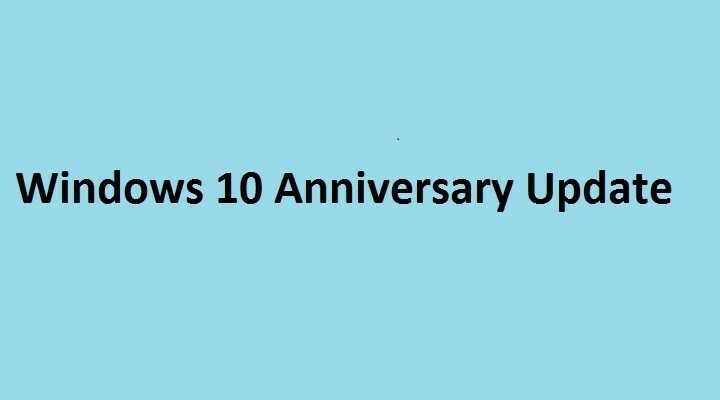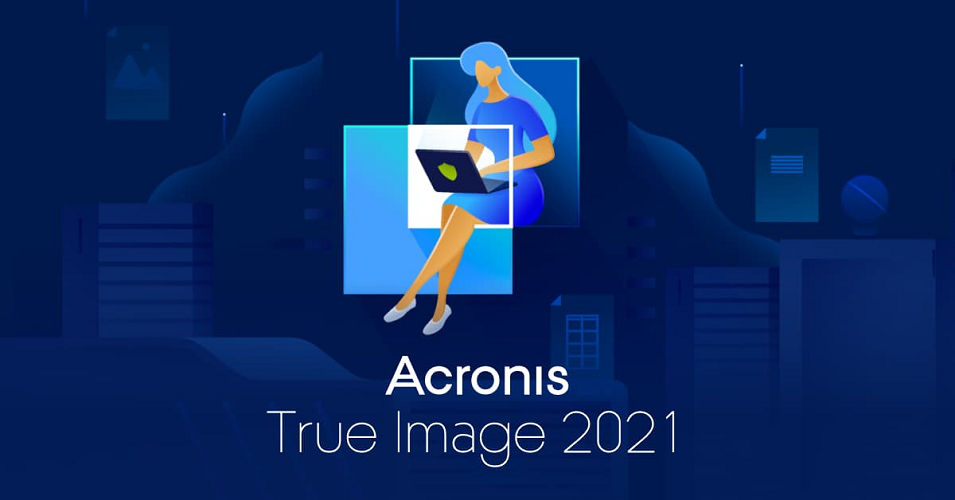
Az Acronis True Image több, mint egy lemez tükröző eszköz. Valójában a fő szerepe egy meglévő rendszer valódi másolatainak létrehozása, hogy ugyanazon a hardveren vagy egy új rendszeren lemásolható legyen.
Valójában az Acronis rugalmas biztonsági mentéseket tesz lehetővé, ami azt jelenti, hogy megtarthat egy teljes rendszert, vagy csak bizonyos programokat és alkalmazásokat, vagy fájlokat.
A lemezklónozó rendszer nagyon hatékony, mivel az eszköz működéséhez nem kell újraindítania vagy leállítania bármit is. Ezenkívül a felhőtérből is profitál, ahol automatikusan tárolhatja a rendszer biztonsági másolatait.
Az Acronis True Image kényelmesen tartalmaz egy víruskereső funkciót, amelyet igényei szerint használhat vagy szüneteltethet. Használatakor valós idejű antimalware eszközként működik, ugyanolyan eredménnyel, mint egy teljes funkcionalitású víruskereső szoftver.
Arról nem is beszélve, hogy az egyik előfizetés kiterjed a család mobileszközeire is, és távolról kezelheti őket ugyanarról az irányítópultról.
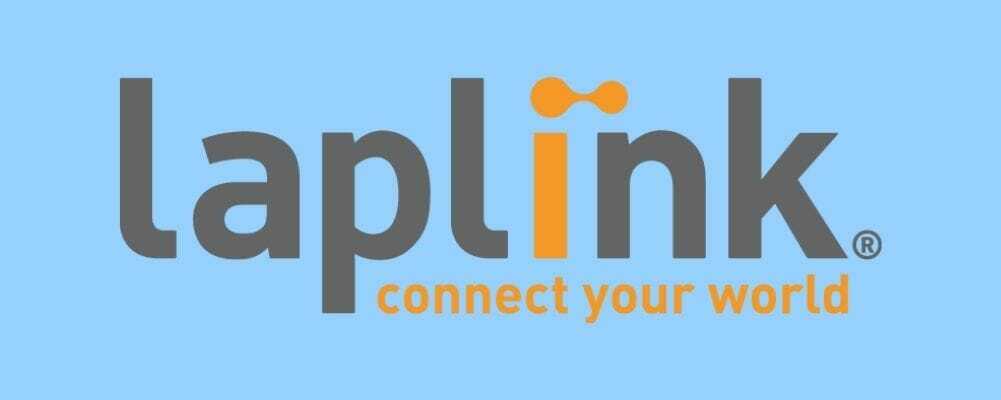
A PCmover Express egy prémium szoftver, amelyet az összes régi PC-fájl áttelepítéséhez használnak az új Windows 10 számítógépre. Ez a Laplink által kifejlesztett szoftver, de a Microsoft együttműködött velük, így biztos lehet benne, hogy az eszköz kategóriájában az egyik legjobb.
A PC Mover Express alapvetően lehetővé teszi mappák, fájlok, felhasználói profilok és beállítások átvitelét. Akár azt is használhatja, hogy alkalmazásokat migráljon egy régebbi számítógépről egy új, Windows 10 rendszert futtató számítógépre.
És a program így használható:
- letöltés és telepítés PCmover régi számítógépén.
- Futtassa a PCMover programot; látni fogja a PC-ről a PC-re történő átvitel lehetőségét.
- Válassza a lehetőséget PC-ről PC-re átvitel, kattintson a Tovább gombra, és nézze át az átvitel minden részletét.
- Válaszd ki a Régi számítógép opciót és kattintson Következő.
- Az átviteli adathordozóhoz válasszon hálózati kapcsolatot (vezetékes vagy WiFi).
- Kattintson a Tovább gombra, és várja meg, amíg a folyamat befejeződik.
- Ezután lépjen az új számítógépre, és telepítse oda a PCMover programot is.
- Válassza ki ugyanazokat az opciókat, mint korábban, kivéve, hogy ezúttal a Új számítógép és válassza ki ugyanazt az átviteli módot, mint korábban.
- A folyamatnak automatikusan fel kell ismernie régi számítógépének létezését.
- Miután megnyomta a Tovább gombot a régi számítógép kiválasztásával, a PCMover elkezdi vizsgálni az új számítógépet, hogy megtalálják a kompatibilitási problémákat.
- Válassza ki, hogy speciális vagy normál átvitelt szeretne-e végrehajtani, majd kattintson a Tovább gombra.
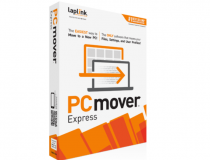
Laplink PCmover Express
Szelektíven másolja át a fájlokat egyik eszközről a másikra, csak néhány lépésben ezzel az egyszerű eszközzel.

Az EaseUS Todo PCTrans-t az EaseUS emberei készítik, akik hihetetlen eszközöket készítenek, amelyek lehetővé teszik a biztonsági másolatok kezelését és az elhalt merevlemezek helyreállítását. Bár ez nem hivatalos eszköz, az EaseUS híres arról, hogy nagyon jó szoftverekkel és kódokkal.
A PCMover Express-hez hasonlóan az összes adatot és alkalmazást képes átvinni egy új, Windows 10 rendszert futtató számítógépre.
Ingyenes verziót kínál, rendkívül korlátozott funkciókkal. Tehát valószínűleg a fizetős verziót kell választania, amely 2 számítógépre készen áll, valamint ingyenes technikai támogatást.
És így kell használni:
- Letöltés és telepítse a szoftvert mindkét számítógépére.
- Az átviteli opciókhoz válasszon hálózati kapcsolatot.
- A régi számítógépen egy listát csak egy elem tölt be - az új számítógép, egyszerűen válassza ki azt, és kattintson Csatlakozás.
- Válassza ki az átviteli irányt - régi számítógépéről az újra. Ezután kattintson a gombra Következő.
- Különféle lehetőségeket kap az átvinni kívánt fájlok és alkalmazások kiválasztásához. Miután elkészült, kattintson az Átvitel gombra.
- Várja meg a folyamat befejezését.

Könnyű
Gyors és intuitív választás a programok áthelyezéséhez a régi számítógépről az újra, miközben az adatok biztonságban vannak.

A rendszer biztonsági mentésének és lemezkezelő eszközeinek másik nagy neve az iparban a Paragon szoftver.
A Paragon merevlemez-kezelője egyszerű, lépésről lépésre végrehajtott varázslófolyamat segítségével végigvezeti Önt olyan feladatokon, mint a létrehozás biztonsági másolatok a rendszerpartícióról vagy az egész operációs rendszerről, lemezek vagy partíciók, fájltípusok vagy fájlok és mappák.
Tárolja ezeket a fájlokat vagy rendszerképeket külső eszközökön, helyi köteteken, hálózati megosztásokon, vagy égesse őket optikai adathordozóra.
Természetesen szükséges, hogy a második eszközön hozzáférhessen ezekhez az adathordozókhoz vagy forrásokhoz, hogy bármi másolható legyen.
Mint látható, a PC-ről PC-re történő átvitel nagyon egyszerű. De a Paragon Hard Disk Manager segítségével particionálhatja a merevlemezt, törölheti-tisztíthatja a merevlemezt, vagy másolhat bizonyos meghajtókat a megőrzés érdekében.